Como Restaurar dados de seu iPhone depois da Falha de Atualização para o iOS 9
Houve uma falha de atualização em seu iPhone ao atualizar o seu iOS 6 e arquivos importantes foram perdidos? Fique tranquilo, pois com a ajuda de uma ferramenta para recuperação de dados, você pode re
Apr 24, 2023 • Arquivado para: Soluções de Recuperação de Dados • Soluções comprovadas
Eu Posso Restaurar os Dados de Meu iPhone depois de uma falha de atualização para o iOS 9?
Um amigo meu decidiu atualizar o iPhone dele para a versão iOS 9 ontem. A atualização estava quase completa, mas deu erro no final. Ele possui vários negócios, então tem medo de perder todos os agendamentos no calendário do telefone. Ele não tem certeza do que foi de backup para o iTunes. -------Shirley
Esse é apenas um dos usuários que tiveram problema ao tentar atualizar para o iOS 9. Quando finalmente conseguiram atualizar para o iOS 9 em seus dispositivos, alguns por sorte continuaram com todos os dados. Mas infelizmente, uma grande parcela de usuários perderam arquivos após a falha, e agora não sabem como restaurar os dados de seu iPhone depois da falha de atualização.
Passos para Recuperar os Dados Perdidos Após a Falha na Atualização para iOS 9
Falando a verdade, enquanto houver backup do iTunes no computador, esses usuários ainda poderão restaurar os dados do iPhone após a atualização para iOS 9. Tudo o que eles precisam é de uma Ferramenta de Restauração de Dados para iPhone.
dr.fone - Recuperação de Dados (iOS) ou dr.fone (Mac)- Recuperação de Dados (iOS) é uma ferramenta simples mas eficaz para resolver este problema. Ao utilizar o backup do iTunes e do iCloud, ele recupera arquivos de seus dispositivos iOS facilmente: fotos, contatos, calendários, anotações, mensagens, etc.

dr.fone - Recuperação de Dados (iOS)
3 maneiras de restaurar dados do iPhone SE/6S Plus/6S/6 Plus/6/5S/5C/5/4S/4/3GS!
- Recupere contatos diretamente do iPhone, backup do iTunes e backup do iCloud.
- Recupere contatos incluindo numeros,nomes,e-mails, cargos na empresa, empresas, etc.
- Suporte total ao iPhone 6S,iPhone 6S Plus,iPhone SE e ao recente iOS 9!
- Recupere dados perdidos por exclusão, perda do dispositivo, bloqueios, atualização para o iOS 9,etc.
- Visualize e recupere qualquer dado desejado.
Metodo 1. Extrair dados do Backup do ITunes
Passo 1. Instale e execute o programa, você verá uma tela, que contém todos os backups do iTunes de diferentes dispositivos em seu PC. Selecione o backup de seu dispositivo e clique no botão "Start Scan".
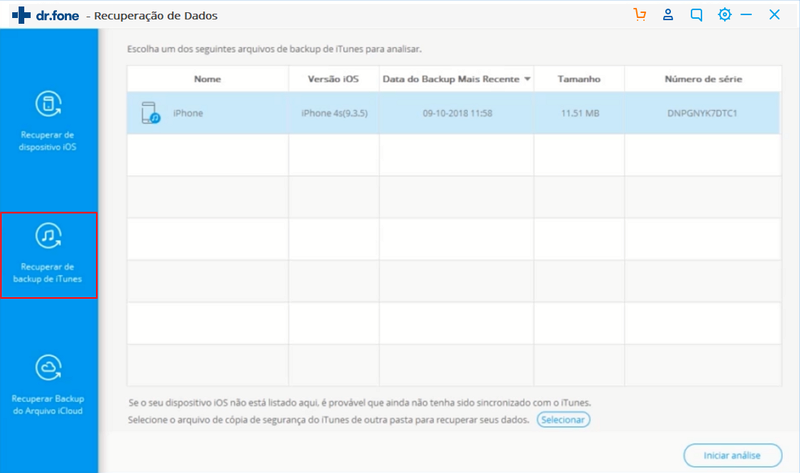
Passo 2. A varredura demora apenas alguns segundos. Como na imagem a seguir, você poderá ver arquivos de backup colocados em diferentes categorias e você será capaz de visualizar estes detalhes ao marcar. Marque qualquer arquivo que você deseja restaurar e clique em "Recuperar para Computador" para salvá-los em seu computador.
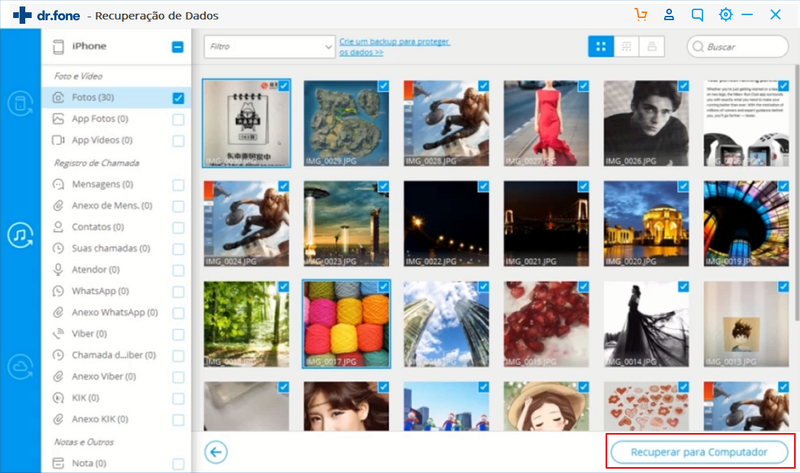
Nota: Como o backup do iTunes é sobrescrito toda vez que você sincroniza seu dispositivo iOS com o iTunes, nós sugerimos que você não sincronize o dispositivo com o iTunes.
Video de como Extrair Dados do Backup do iTunes Depois da Falha de Atualização para o iOS 9
Método 2. Restaure os dados de seu iPhone via iCloud Depois da Falha de Atualização para o iOS 9
Passo 1. Execute o dr.fone e escolha a opção "Recuperar Backup do Arquivo iCloud", e então entre em sua conta iCloud.
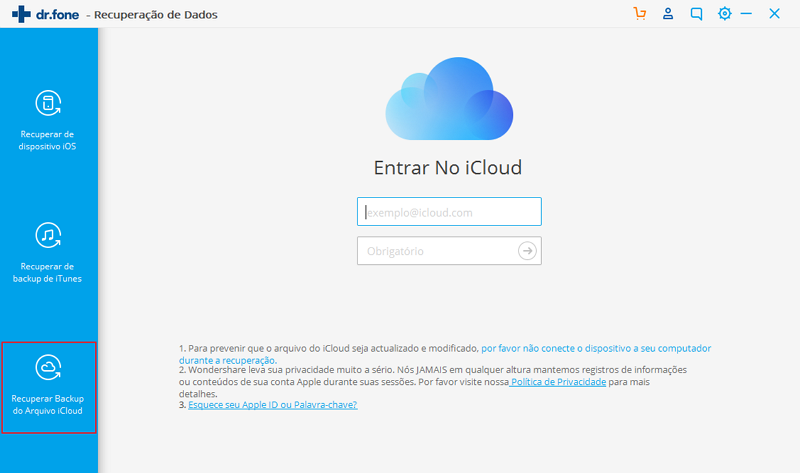
Passo 2. O dr.fone irá detectar todos os arquivos de backup de sua conta iCloud. Escolha o arquivo que você desejar e então clique em "Baixar", localizado abaixo da opção "Estado".
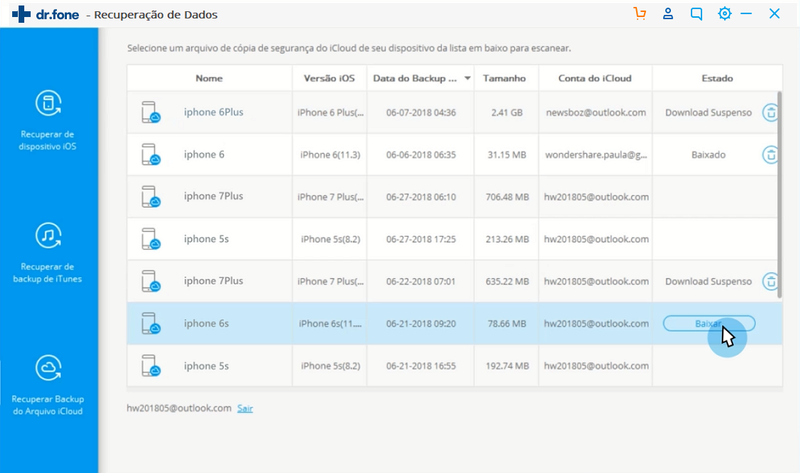
Passo 3. Depois que o download estiver completo, escolha o tipo de arquivo para escanear e então clique em "Seguinte" para esperar o dr.fone verificar seus dados. Esse procesos leva alguns minutos.
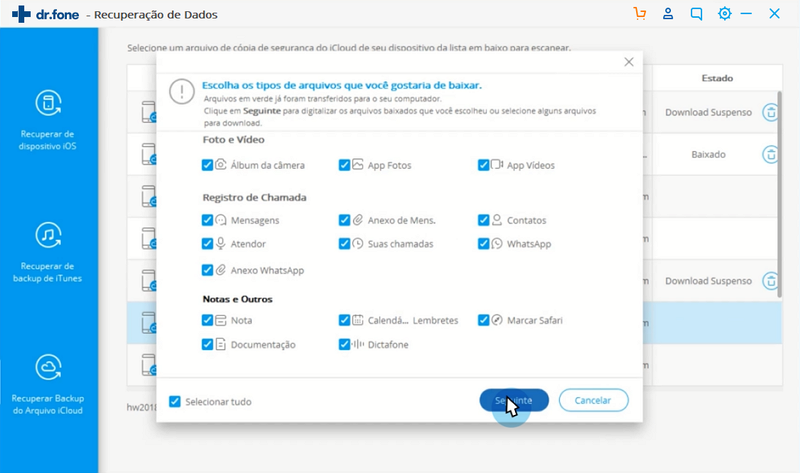
Passo 4. Quando a varredura estiver completa, você verá todos os dados sem seu backup. Escolha quais categorias você deseja restaurar e clique em "Recuperar para Computador" para salvar os dados em seu computador.

Video de Como Restaurar Dados do iPhone via Backup do iCloud
Categorias
Artigos Recomendados
Recuperação de Dados
- 1 Recuperar Dados de iPhone
- Software para ignorar bloqueio do iCloud
- Lê suas conversações do WhatsApp no PC
- Como Recuperar Fotos Excluídas do WhatsApp
- Como Contornar a Ativação do iCloud
- Melhores software de recuperação de dados
- 2 Recuperar Dados de Android
- Como acessar Android com Tela Quebrada
- Recupera Contatos do Android com Tela Quebrada
- Como Reparar Samsung Galaxy com a Tela Preta
- Softwares gratuitos para recuperação do Android
- Métodos de Recuperação de Contatos no Samsung
















Alexandre Garvalhoso
staff Editor